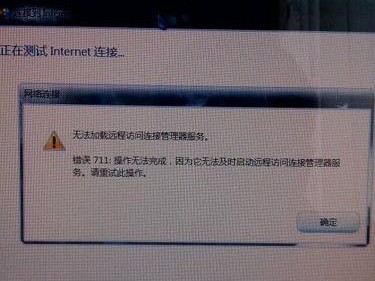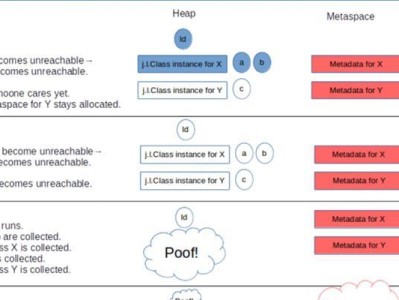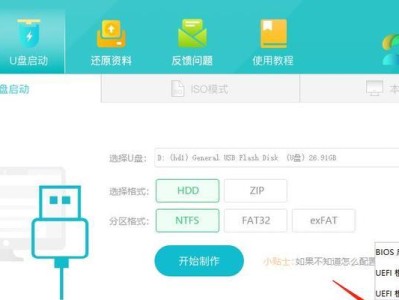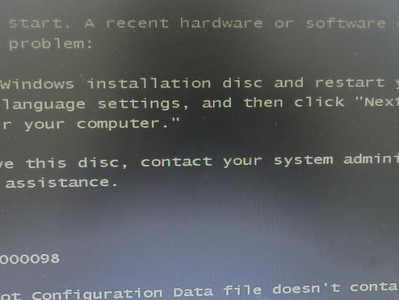在使用笔记本电脑的过程中,我们有时会遇到各种错误代码,其中错误711是常见的一个。该错误通常与Windows系统的网络设置有关,给我们的正常上网带来了不便。在本文中,我们将深入探索错误711的原因,并提供解决该问题的方法和技巧。
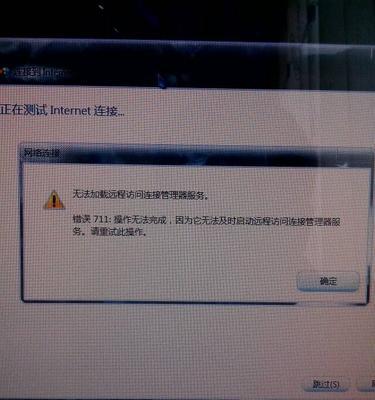
一、错误711的背景和定义
错误711是Windows系统的一个网络错误代码,通常表示在连接到网络时,无法加载必需的自动运行程序。具体原因可能是网络设置或配置文件出现问题。
二、检查网络设置是否正确
1.检查物理连接:首先确保笔记本电脑与网络设备(如路由器、调制解调器)之间的物理连接正常。
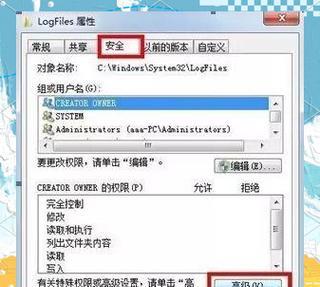
2.检查IP地址设置:打开网络设置界面,检查IP地址和DNS服务器设置是否正确。
三、重启网络适配器
1.打开设备管理器:按下Win+X键,选择设备管理器。
2.展开“网络适配器”选项卡:找到并展开该选项卡。

3.选择网络适配器:右键单击你正在使用的网络适配器,选择“禁用”。
4.重新启用网络适配器:再次右键单击该适配器,选择“启用”。
四、检查依赖服务是否启动
1.打开“服务”窗口:按下Win+R键,输入“services.msc”,然后按回车键。
2.查找相关服务:在服务窗口中找到以下服务,确保其状态为“已启动”:远程访问自动连接管理器、远程访问连接管理器。
五、重置网络设置
1.打开命令提示符:按下Win+R键,输入“cmd”,然后按回车键。
2.输入命令:在命令提示符中输入“netshintipreset”并按回车键执行。
3.重新启动电脑:完成命令执行后,重启笔记本电脑。
六、检查网络驱动程序是否更新
1.打开设备管理器:按下Win+X键,选择设备管理器。
2.展开“网络适配器”选项卡:找到并展开该选项卡。
3.检查驱动程序状态:右键单击网络适配器,选择“属性”,在“驱动程序”选项卡中查看是否有可用的更新。
七、清理无用的网络配置文件
1.打开命令提示符:按下Win+R键,输入“cmd”,然后按回车键。
2.输入命令:在命令提示符中输入“netshintipdeletearpcache”并按回车键执行。
3.清理完成后,重启笔记本电脑。
八、运行系统文件检查
1.打开命令提示符:按下Win+X键,选择“命令提示符(管理员)”。
2.输入命令:在命令提示符中输入“sfc/scannow”并按回车键执行。
3.系统文件检查将扫描并修复任何错误。
九、更新Windows操作系统
1.打开“设置”窗口:按下Win+I键,选择“更新和安全”。
2.检查更新:点击“检查更新”按钮,如果有可用的更新,请下载并安装它们。
十、卸载并重新安装网络适配器驱动程序
1.打开设备管理器:按下Win+X键,选择设备管理器。
2.展开“网络适配器”选项卡:找到并展开该选项卡。
3.卸载驱动程序:右键单击网络适配器,选择“卸载设备”。
4.重新安装驱动程序:重新启动电脑后,系统会自动重新安装适配器驱动程序。
十一、使用系统还原
1.打开“控制面板”:按下Win+X键,选择“控制面板”。
2.打开“系统和安全”选项:点击“系统和安全”选项,然后点击“系统”。
3.找到“系统保护”:在左侧导航菜单中点击“系统保护”。
4.还原系统:在弹出的窗口中,选择“系统还原”,按照提示进行操作。
十二、联系网络服务提供商
如果以上方法都无效,建议联系你的网络服务提供商寻求帮助。他们可能能够提供更具体的解决方案。
十三、错误711的其他可能原因
除了网络设置问题外,错误711还可能与防火墙、安全软件、恶意软件等有关。如遇到这些情况,请尝试关闭防火墙、暂时禁用安全软件,并进行全面的杀毒扫描。
十四、错误711常见问题解答
1.为什么我在连接无线网络时遇到错误711?
答:错误711通常与无线网络设置或驱动程序有关,可以尝试更新驱动程序或重新配置无线网络设置。
2.我已经尝试了所有方法,但错误711仍然存在,还有其他解决方案吗?
答:如果您尝试了所有方法仍未解决问题,请联系专业技术支持人员或笔记本电脑制造商获取进一步的帮助。
十五、
通过本文的介绍,我们了解了错误711的背景和定义,并提供了一系列解决该问题的方法和技巧。尽管错误711可能是令人沮丧的,但使用正确的方法和技巧,我们可以成功解决这个问题,让笔记本电脑重新正常上网。